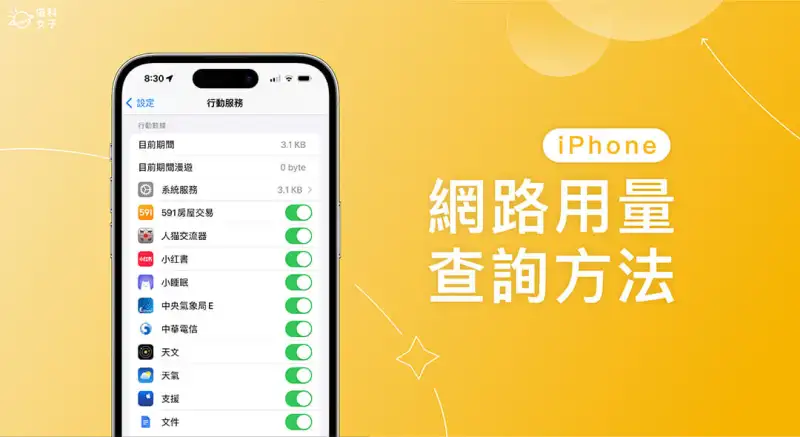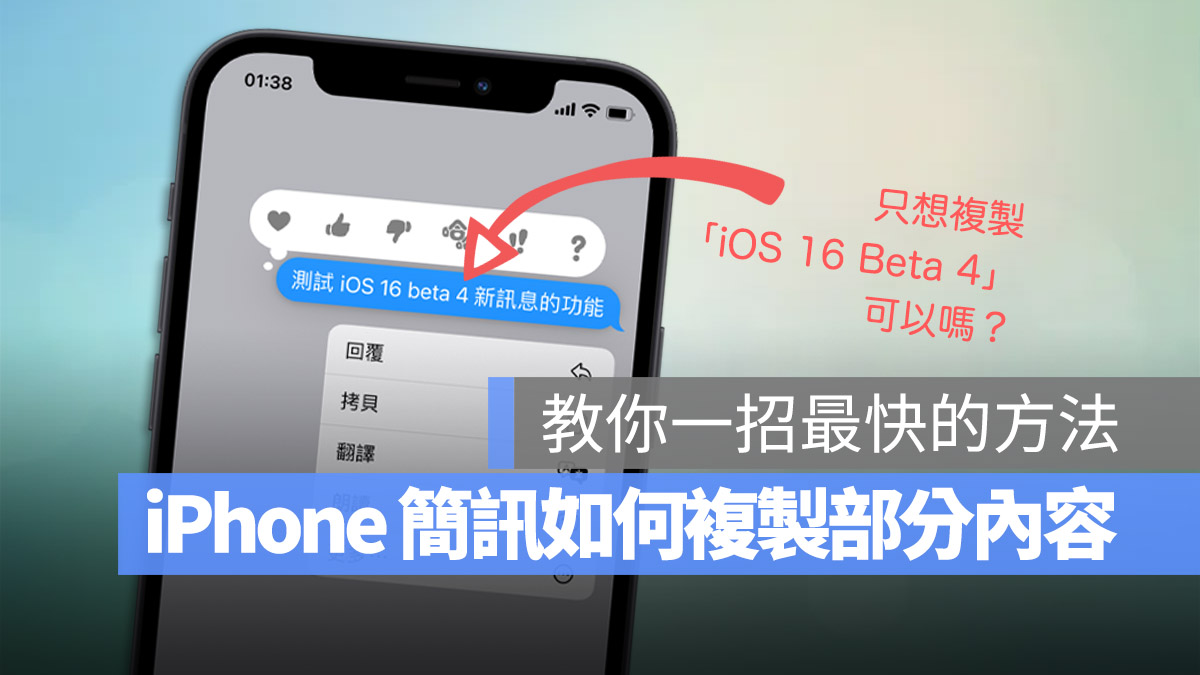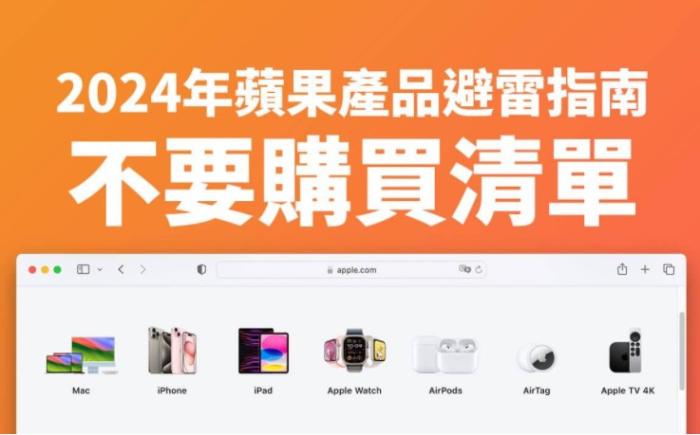iPhone 变身成为 Mac 睡眠遥控器
iphone教学 2024年11月24日 14:23:11 搬砖哥
每次我离开座位时为了个人隐私都会习惯让 电脑进入睡眠状态,就等于把 Mac 上锁,之前有分享过Mission Control 延伸应用:移动鼠标到角落,Mac 立即上锁,这是个非常好用且快速的方法,但人生总是会有些意外发生的时刻⋯⋯今天刚好脑袋当机,画面停留在 FB 就离开位置去办事情,半路才想到忘记让 Mac 进入睡眠状态,平时为了方便又没设置闲置多久后自动进入睡眠,如果老板刚好经过⋯⋯,那明年加薪就有危险了,今天就要跟大家说个大绝招,用 iPhone 就可以轻松远方遥控让 Mac 乖乖睡觉。
iPhone 就是 Mac 睡眠遥控器
不管到哪一定会习惯性把 iPhone 带在身上,这时候就是它变成神器的时刻,只要几个设置,以后离开座位时忘记让 Mac 进入睡眠状态也不用担心!
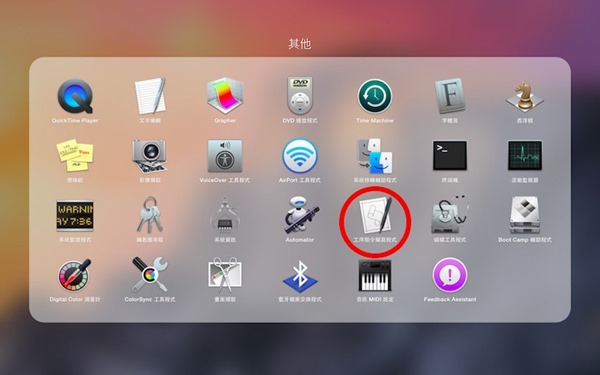
▲除了开发者,一般用户平时真的很少用到「工序命令编写程序」,今天就要来个第一次接触!
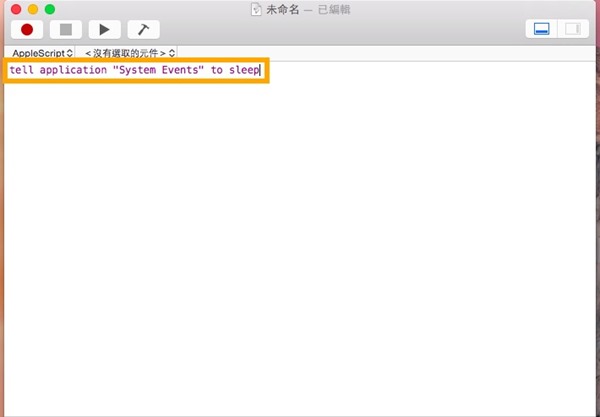
▲打开「工序指令编写程序」后,输入『tell application “System Events” to sleep』。
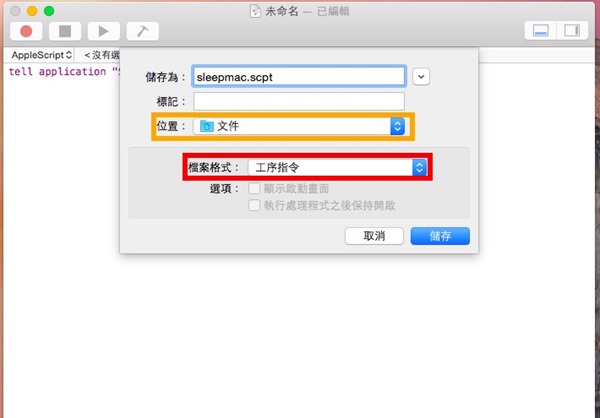
▲记得要储存,位置先选在「文件」,要存在桌面上也是可以,等等要使用时找得到即可,文件格式选择「工序指令」。
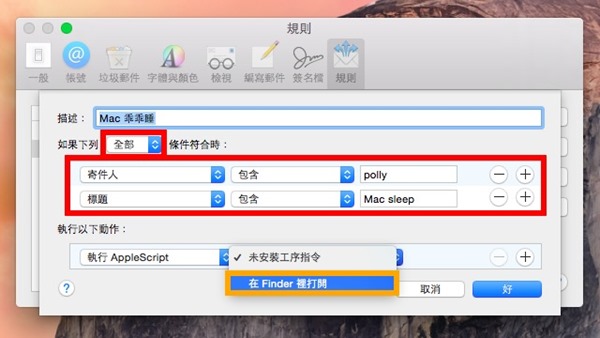
▲完成第一步骤「工序指令编写程序」后,接着到「邮件」选择「偏好设置」→「规则」。
新增规则时记得设置条件时要选「全部」符合,「发件人」输入 iPhone 上使用的 Email,「标题」一定要选自己会记得的,因为是用信件标题当作符合条件,像我就是设置 Mac sleep,下方的设置是重头戏,执行以下动作选择「执行 AppleScript」,第一次使用会看不到配置文件,选择在 Finder 里打开。
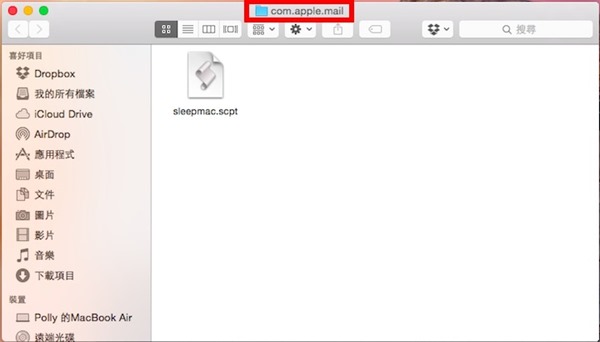
▲把刚刚做好的「工序指令编写程序」文件,复制到「邮件」的文件夹内。
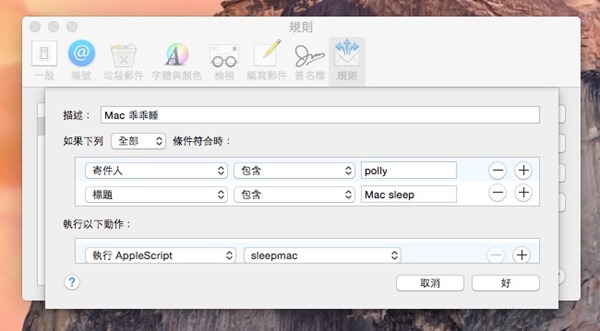
▲都设置好后,迅速按下「好」。
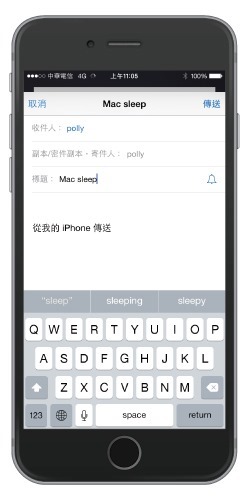
▲之后只要拿起 iPhone 寄信,标题记得跟规则设置的一样,我设置的是 Mac sleep,Mac 收到信后就会迅速进入睡眠状态。
其实一开始用这方法只是纯粹为了「帅」,后来发现真的很方便又很酷,我测试从寄信到电脑睡眠不到 20 秒,只要配置好,iPhoen 直接变成远程遥控器,毕竟自己的 Mac 中都会放一些私密文件或是浏览网页,为了安全不在电脑前还是上锁的好, 赶快设置好后跟我一样拿起 iPhone 发信让 Mac 乖乖睡觉吧!